python使用selenium实现批量文件下载
2019-04-16 18:02
1206 查看
背景
实现需求:批量下载联想某型号的全部驱动程序。
一般在做网络爬虫的时候,都是保存网页信息为主,或者下载单个文件。当涉及到多文件批量下载的时候,由于下载所需时间不定,下载的文件名不定,所以有一定的困难。
思路
参数配置
在涉及下载的时候,需要先对chromedriver进行参数配置,设定默认下载目录:
global base_path
profile = {
'download.default_directory': base_path
}
chrome_options = webdriver.ChromeOptions()
chrome_options.add_experimental_option('prefs', profile)
driver = webdriver.Chrome(executable_path='../common/chromedriver', options=chrome_options)
driver.implicitly_wait(10)
页面分析
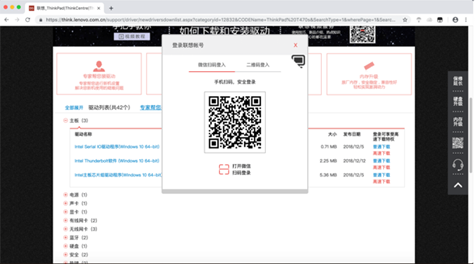
联想官网上每个型号的驱动下载页面如上图所示,虽然前面有一个登陆的遮罩,但是实际上并不影响点击。需要注意的是:
驱动列表,需要点击才可以显示具体的下载项目表格,否则可以找到对应元素但无法获取正确的信息
driver_list.find_element_by_class_name('download-center_list_t_icon').click()
每个下载列表的表头建议做跳过处理
if sub_list.find_element_by_class_name('download-center_usblist_td01').text == '驱动名称':
continue
下载处理
在页面中,找到“普通下载”的元素,点击即可下载。最终实现结果是我们希望根据网页的列表进行重命名和重新归档到文件夹,但是我们会发现如下几个问题:
- 下载过来的文件名无法控制。
- 依次下载的话,我们无法确认需要下载多久。并行下载的话,无法有效的区分重命名。
在网上找了很久,也没找到在下载时直接重命名的方法,所以最终选择依次下载,当每次下载完成后进行重命名和归档,思路如下:
- 对每个驱动目录,先新建一个文件夹,如:主板
- 点击下载后开始下载文件
- 通过
os模块,找到下载目录中所有文件,并按创建时间排序,找到最新创建的文件 - 由于未完成的文件后缀为
.crdownload(chrome),那么根据后缀来判断是否已完成下载,未完成的话继续等待
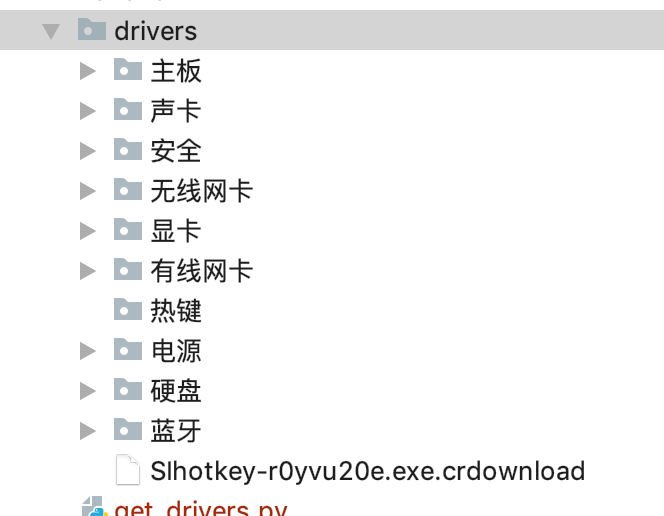
待下载完成,将文件重命名并剪切到开始建立的归档目录。这里需要注意的是,有些文件名中不能存在/符号,否则会导致重命名失败,需要做一下替换。
在后期测试的时候,发现还有几个坑需要注意:
在查找最新创建的文件时,需要注意.DS_Store文件的处理。(Mac系统,Windows则需要考虑thumbs.db)
需要判断一下最新创建的文件是否为文件夹,可以通过filter函数来处理
最新文件的排序查找实现如下:
def sort_file(): # 排序文件 dir_link = base_path dir_lists = list(filter(check_file, os.listdir(dir_link))) if len(dir_lists) == 0: return '' else: dir_lists.sort(key=lambda fn: os.path.getmtime(dir_link + os.sep + fn)) return os.path.join(base_path, dir_lists[-1]) def check_file(filename): # 忽略系统文件 if filename == '.DS_Store' or filename == 'thumbs.db': return False global base_path # 排除文件夹 return os.path.isfile(os.path.join(base_path, filename))
总结
最终实现效果如下:
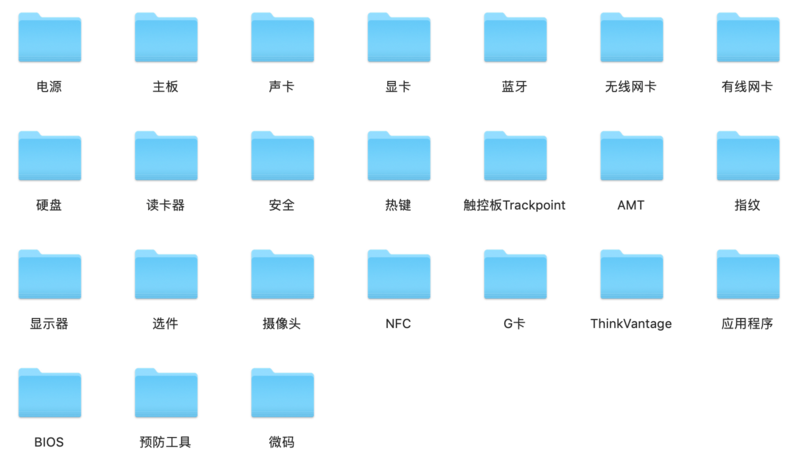
完整代码参考:https://github.com/keejo125/web_scraping_and_data_analysis/tree/master/Lenovo
以上就是本文的全部内容,希望对大家的学习有所帮助,也希望大家多多支持脚本之家。
您可能感兴趣的文章:
相关文章推荐
- python使用paramiko模块实现ssh远程命令执行,与sftp文件下载功能
- Python使用wget实现下载网络文件功能示例
- 【webserver】使用python实现webserver,支持上传下载文件
- 使用Python下载歌词并嵌入歌曲文件中的实现代码
- Python扩展模块——selenium的使用(定位、下载文件等)
- 使用Python下载歌词并嵌入歌曲文件中的实现代码
- 使用Linux shell脚本实现FTP定时执行批量下载指定文件
- 24、Selenium + Python 实现 UI 自动化测试-文件下载
- Python实现批量下载文件
- 和我一起使用Python的bottle来实现文件的上传和下载(使用post方法)
- python Selenium实现付费音乐批量下载的实现方法
- java后台创建压缩包&使用浏览器下载文件(批量下载实现)
- Python实现批量下载文件
- 使用Struts2实现文件的上传与动态下载(1)
- 使用urlrewrite实现视频文件的下载
- Flex与.NET互操作(五):使用FileReference+HttpHandler实现文件上传/下载
- 一个使用Servlet文件实现文件下载的实例
- Struts2使用注解实现文件的上传与下载(二)
- 【用Python写爬虫】获取html的方法【四】:使用urllib下载文件
- IE下使用js调用系统activex实现文件下载
